

STM32单片机开发环境的安装与使用
控制/MCU
描述
1.1 概述
学习 STM32 单片机的第一步便是开发环境的搭建了。开发环境的作用是什么呢?自然是用来敲代码,编译代码,调试代码和下载代码了。业界两款最常用的软件集成了上述功能,分别是 keil5 和 IAR,本系列教程以 keil5 为基础的,因此,下面详细讲解软件 keil5 的安装以及使用。
1.2 keil 软件安装包获取
最先能想到的当然是直接从 KEIL 的官方网站下载,官方下载页面如下图所示,从官方网站下载需要一定时间。我们提供的资料中已经提前下载好了,双击启动安装即可。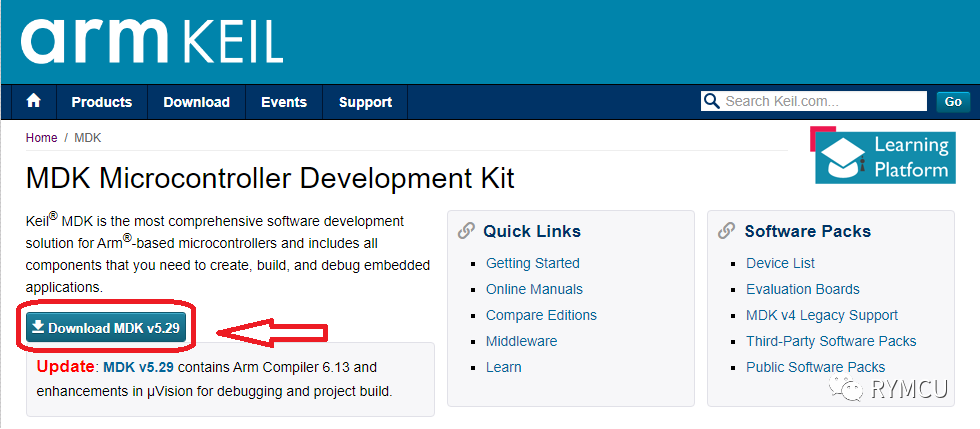
1.3 keil5 软件安装
Keil 一直在不断的发展,因此版本不断的在更新,截至到目前已经更新到了版本 5.29,各版本都是向下兼容的。我们以 keil5.18 版本安装为例,双击 keil5 软件安装包,点击”Next”开始安装。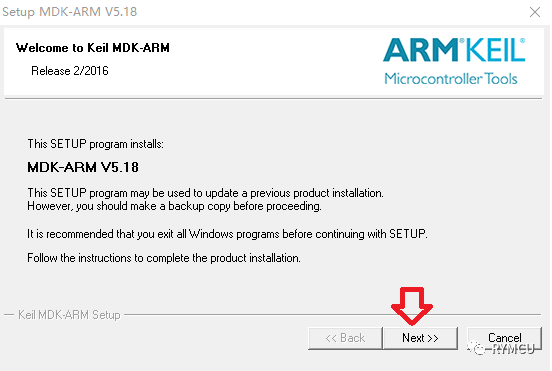
勾选下图同意协议,并点击”Next”继续安装。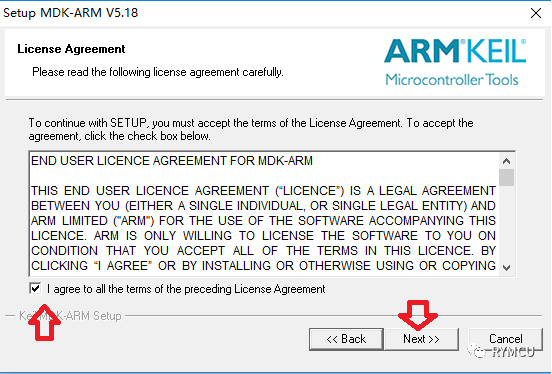
选择软件安装路径和包安装路径,一般默认安装 C 盘,如下图所示。切记安装路径勿包含中文。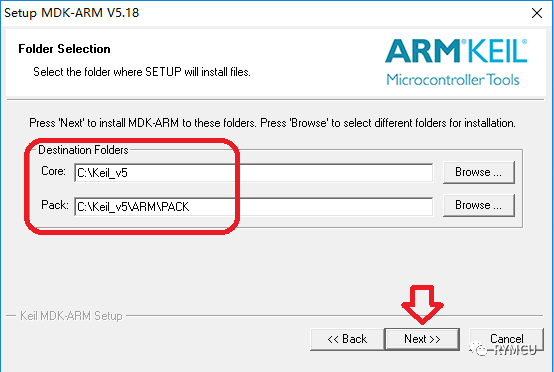
按个人喜好填写下图的个人信息,并单击“Next”继续安装。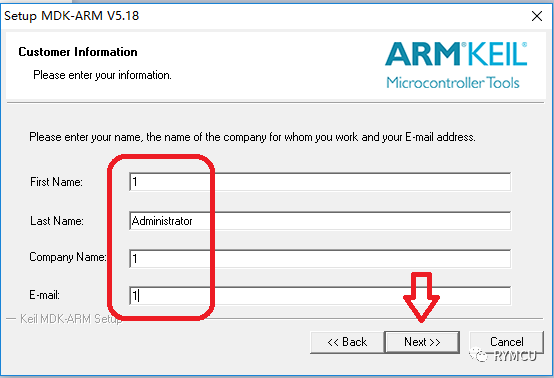
如出现下图对话框,选择始终信任,并点击“安装”。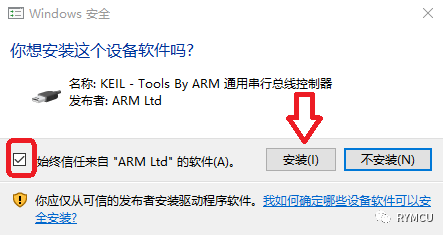
点击下图“Finish”,完成软件安装。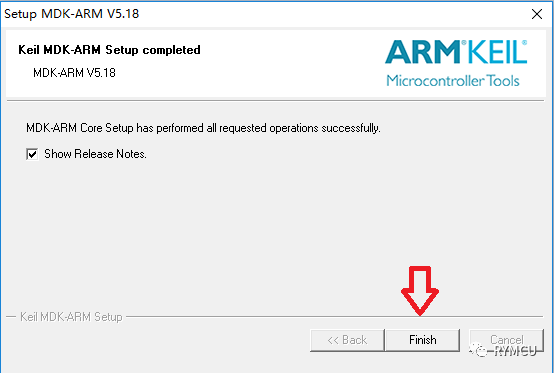
安装完成后,电脑桌面将生成名为“Keil uVision5”的快捷方式,并弹出如下对话框,选择关闭即可。Keil5 开发还需要安装芯片软件包,相关的芯片安装包可以在 Keil 官方网站下载到,详细见下节内容。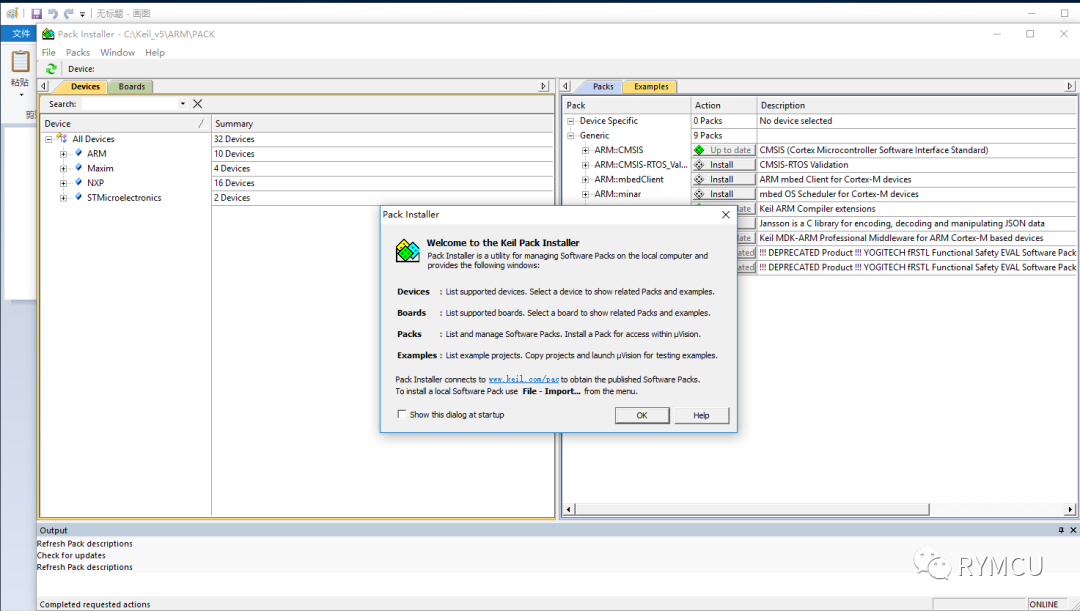
1.4 芯片支持包获取及安装
各大 MCU 厂商均有对应的芯片支持包可供下载使用。我们这里以安装STM32F1软件支持包为例进行讲解。在上述官方网站页面中找到 ST 公司的安装包列表,如下图所示,选择 STM32F1 系列并下载。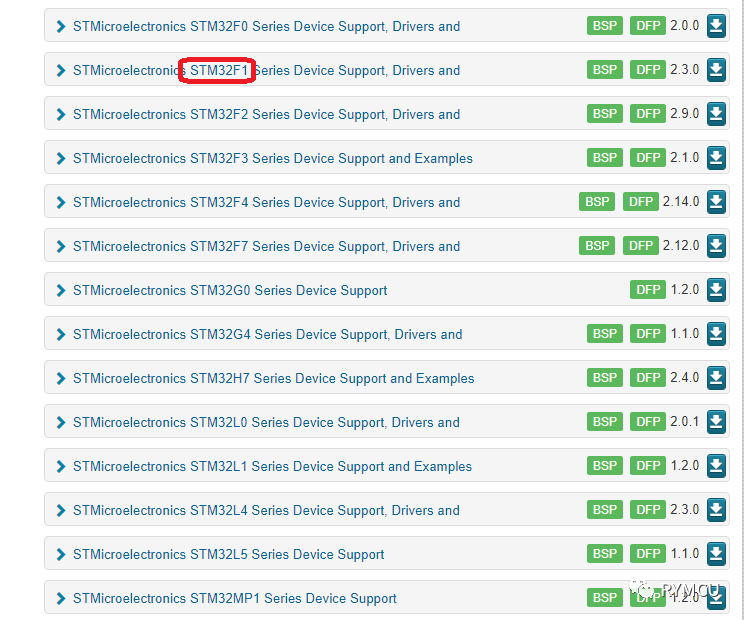
下载完成以后,选择安装至 C 盘默认路径,一路选择“Next”便可完成安装。双击桌面“Keil uVision5”,启动 Keil5 软件,单击下图箭头处,出现下图方框处 STM32F1 系列内容,表明芯片支持包安装成功了。
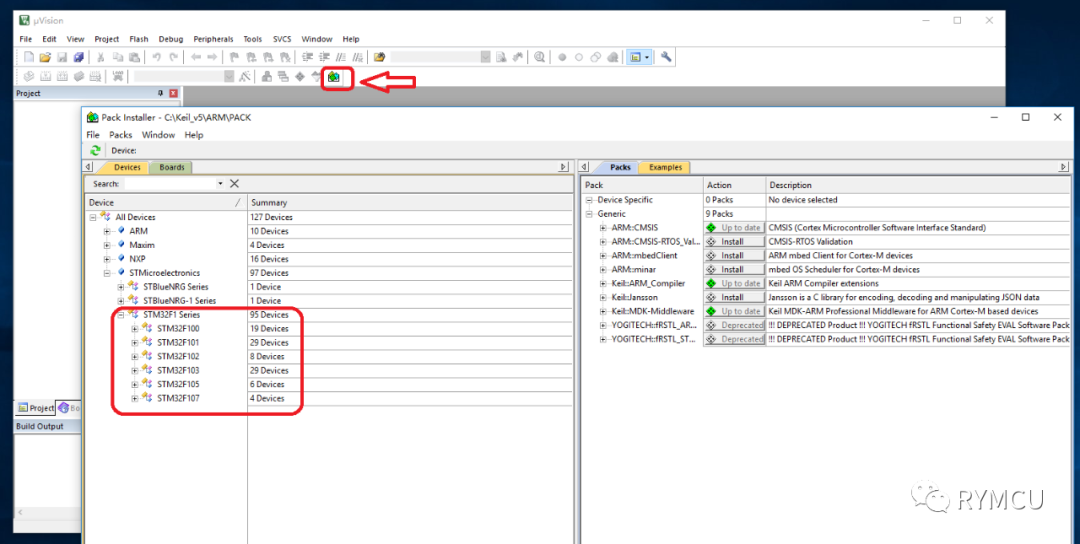
到目前为止,我们便完成了 keil5 软软件的安装,即开发环境的安装,满足 STM32 开发的基本条件了。
-
STM32单片机如何进行开发环境的搭建2019-05-28 1113
-
PIC单片机开发环境_PIC单片机引脚的三种状态2020-08-10 4415
-
单片机的开发环境2021-11-30 0
-
mac 搭建单片机开发环境2021-11-13 635
-
1.51单片机开发环境配置2021-11-13 487
-
51单片机开发环境keil uVision4安装,创建一个简单工程2021-11-13 637
-
STM32单片用什么编程?如何学习STM32单片机开发2021-11-13 1686
-
在Mac中开发STM32单片机2021-11-13 694
-
使用gcc和gdb来开发stm32单片机2021-11-13 678
-
GD32单片机开发环境搭建(Keil5安装)2021-11-13 1124
-
51单片机-开发环境的搭建2021-11-14 697
-
stm32单片机用什么软件编程2022-07-15 14707
-
STM32单片机开发环境安装与工程搭建2023-08-22 1962
-
单片机Keil开发环境的搭建2023-11-01 2063
-
STM32单片机有哪几种常见的开发环境?2024-05-18 3029
全部0条评论

快来发表一下你的评论吧 !

